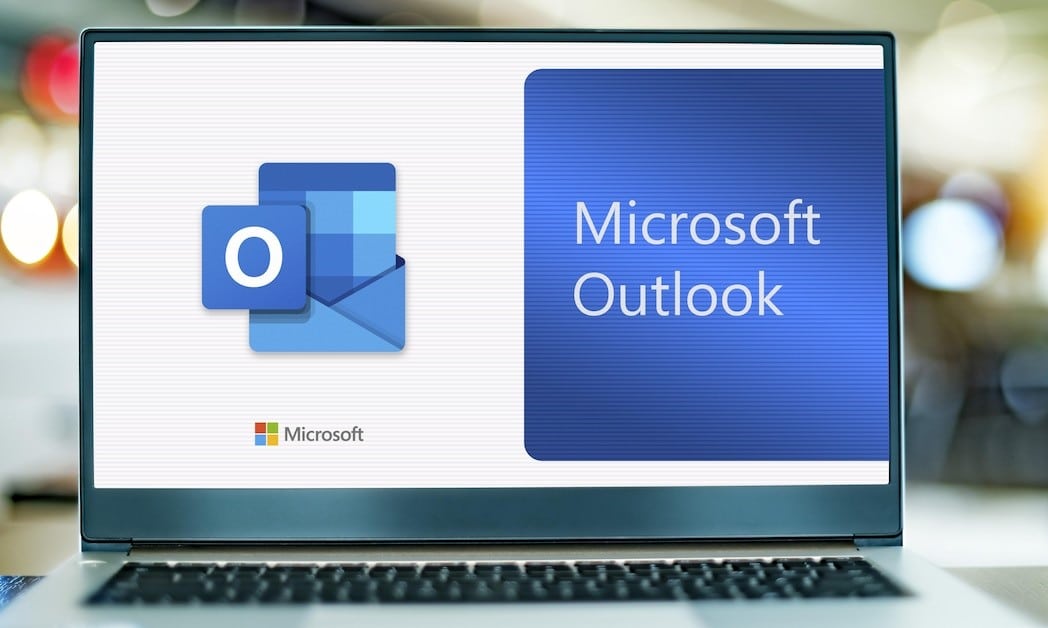339
Criar uma lista de distribuição no Outlook para enviar um e-mail a várias pessoas pode poupar muito tempo e esforço. Especialmente com boletins informativos
Criar uma lista de distribuição do Outlook: Enviar e-mail para um grupo de contactos
Para tornar a sua lista de distribuição no Outlook eficaz e fácil de utilizar, defina um grupo-alvo ou objetivo claro para a sua lista. Em seguida, dê-lhe um nome significativo. Depois de criar a lista de distribuição, pode seleccioná-la no seu e-mail como faria com um destinatário de e-mail individual. Esta dica prática foi realizada com o Outlook 2019. Algumas funções podem estar organizadas ou rotuladas de forma diferente noutras versões do Office.
- Abrir o Outlook. Clique no separador “Iniciar” se ainda não estiver apresentado.
- Clique em “Contactos” no canto inferior esquerdo da barra de menus. O menu superior muda. No grupo “Novo”, selecione a opção “Novo grupo de contactos” – isto é o que a Microsoft chama agora a lista de distribuição testada e comprovada.
- Abre-se então uma nova janela. No campo “Nome”, introduza o nome da sua lista de distribuição, tal como “Amigos” ou “Colegas de trabalho”. Mais tarde, pode selecionar a lista de distribuição com este nome
- Agora passe para o separador “Grupo de contactos”. Aqui, clique em “Add members” (Adicionar membros) na categoria “Members” (Membros).
- Selecione a opção “Dos contactos do Outlook”, “Do livro de endereços” ou “Novo contacto de e-mail”. Introduza os nomes ou endereços de e-mail dos contactos e clique no botão “OK”.
- A lista de distribuição é agora guardada com o nome especificado.
- Abrir uma nova mensagem. Pode agora introduzir o nome no campo de endereço para que a lista de distribuição seja inserida como destinatário.